
Характеристики
Виробник:
Pitaka
Матеріал:
Арамідне волокно
Сумісність:
iPhone 15 Pro
Захист корпусу:
Частковий
Тип:
Чохол-накладка
Колір:
Sunset
Специфікації
Опис
Pitaka MagEZ Case 5
Найтонший і найлегший чохол для iPhone 15 із сумісністю з MagSafe.
Виготовлено з Amber Magnet Film™
Пройшовши близько 40 процесів, включаючи вакуумне формування, фарбування та розпилення, чохол для iPhone 15 може похвалитися 3D-текстурою, яка не є слизькою та приємною на дотик. Amber Magnet Film™ — це революційна технологія безклейового магнітного покриття, розроблена PITAKA у 2023 році та вперше застосована до серії MagEZ Case 5.
Технологія використовує спеціальний процес нанесення покриття на поверхню магнітів, а при високій температурі і високому тиску покриття сплавляється з оболонкою з арамідного волокна і смолою, так що магніти повністю обгортаються арамідним волокном і смолою і стають прозорими, як бурштин.

Повітряна легкість, безкорпусна тонкість
Технологія Amber Magnet Film™ об'єднує кільце MagSafe і захисний чохол, зменшуючи загальну кількість шарів і роблячи корпус iPhone 15 тоншим і легшим.
Без клею, без турбот
Безклейовий процес запобігає відпаданню та руйнуванню магнітів, що робить футляр безпечнішим та екологічнішим.
.jpg?1705311360882)
Помітне, але не дряпається
Кільце MagSafe вкрите спеціальним покриттям і прозоре, як бурштин. Воно помітне, але не подряпає задню панель вашого iPhone 15.
Чому варто обирати MagEZ Case 5 ?
Вперше Apple використала титан для створення нового iPhone, що зробило його найлегшою моделлю в історії. Навіщо використовувати громіздкий чохол, який псує красу і тонкий силует вашого iPhone 15?
У вересні було представлено ультралегкий і тонкий чохол MagEZ Case 4, який чудово відчувається і є більш візуально привабливим. Після численних експериментів Pitaka вдалося розробити модуль MagSafe SlimBoard™ 2.0, щоб зробити чохол MagSafe ще тоншим і легшим - так з'явився MagEZ Case 5.
Додатково в чохол PITAKA вбудовані чіпи NFC. Коли ви використовуєте свій iPhone, щоб торкнутися логотипу на корпусі, на вашому телефоні з’явиться вікно, де ви можете ввести серійний номер, щоб перевірити оригінальність продукту. Ви також можете отримати прямий доступ до PitaStudio, щоб завантажити безкоштовні шпалери, ігри, музику тощо.
.jpg?1705311077497)
Подібні товари

Чохол Pitaka MagEZ Case 5 for iPhone 15 Pro - Sunset (KI1501SU)
Підтвердження по SMS
×Код відправлено на


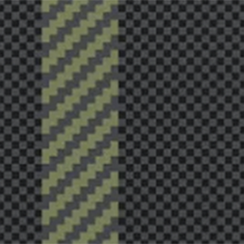



1705318475.webp)




